
|
Pada kesempatan kali ini, kita akan melihat bagaimana cara menginstall LinuxDebian 6. Kami akan mulai dengan sedikit informasi umum dan kemudian ke kami, file instalasi distro hebat ini, dengan tangkapan layar disertakan untuk visualisasi yang lebih baik dari masing-masing distro paso. |
Menurut wiki resmi, Debian Linux adalah sistem operasi gratis, yang dikembangkan oleh lebih dari seribu sukarelawan di seluruh dunia, yang bekerja sama melalui Internet.
Dedikasi Debian pada perangkat lunak bebas, basis sukarelawannya, sifat non-komersialnya, dan model pengembangan terbukanya membedakannya dari distribusi lain dari sistem operasi GNU. Semua aspek ini dan lebih banyak dikumpulkan dalam panggilan Kontrak Sosial Debian.
Ia lahir pada tahun 1993, dengan ide untuk membuat sistem GNU menggunakan Linux sebagai kernel. Pada gilirannya, proyek Debian, organisasi yang bertanggung jawab atas pemeliharaannya saat ini, mengembangkan sistem GNU berdasarkan kernel lain (Debian GNU / Hurd, Debian GNU / NetBSD dan Debian GNU / kFreeBSD).
Salah satu tujuan utamanya adalah untuk memisahkan perangkat lunak bebas dari perangkat lunak tidak bebas ke dalam versinya. Tidak seperti distro lain, model pengembangan tidak bergantung pada perusahaan besar: dikembangkan oleh pengguna sendiri, tanpa bergantung pada kebutuhan komersial. Debian tidak menjual perangkat lunaknya secara langsung, ia membuatnya tersedia untuk siapa saja di Internet, meskipun ia mengizinkan individu atau perusahaan untuk mendistribusikan perangkat lunak ini secara komersial selama lisensinya dipatuhi.
Debian Linux dapat diinstal menggunakan berbagai mekanisme instalasi, seperti DVD, CD, Blu-Ray, USB stick dan floppy disk, bahkan langsung dari jaringan.
Instalasi langkah demi langkah
Gambar langkah demi langkah instalasi + penjelasan singkat ..
Ini adalah layar pertama yang akan kita lihat saat kita boot .. kita pilih Grphical Install
Bahasa ..
Lokasi…
Distribusi keyboard
Nama mesin
Kata sandi root ...
Nama pengguna untuk pengguna non-admin.
Teruskan untuk pengguna yang dibuat di langkah sebelumnya .. pengguna bukan admin
Pada langkah ini kami menyiapkan hdd untuk memberi tahu penginstal jenis partisi apa ... karena kami umumnya dalam virtual, kami memberikan opsi untuk seluruh disk ... tetapi jika berada di mesin fisik kami memilih manual dan memilih ruang kosong dibuat sebelumnya ...
Kami memilih disk untuk dipartisi.
Kami memilih opsi pertama karena yang lain untuk pengguna yang sedikit lebih berpengalaman karena kami dapat menetapkan beberapa opsi ...
Di layar ini kami akan mengkonfirmasi penulisan perubahan pada disk ... (Anda tahu berapa kali saya kehilangan semuanya ketika saya mulai di linux pada tahun 98/99 hehehe)
Kami mengatakan ya, karena kami adalah atau akan menjadi administrator linux yang hebat dan kami SANGAT yakin dengan opsi yang dipilih hehe
Kami memilih tidak itu dan melanjutkan ...
Kami memilih tidak dan kami melanjutkan ... (ada lebih sedikit yang tersisa)
Di layar ini kami memilih tujuan server kami .. yaitu, jika itu akan menjadi server email, ftp, print, ssh, dll.
Menginstal ...
Nama grup kerja untuk samba (berbagi file)
Kami ingin menulis grub (bootloader linux) ke disk? kami mengatakan ya ...
Kita berhasil!!!!! instalasi selesai ok !!
reboot ...
Dan kami melihat GRUB tersayang kami ...
Gabung ...
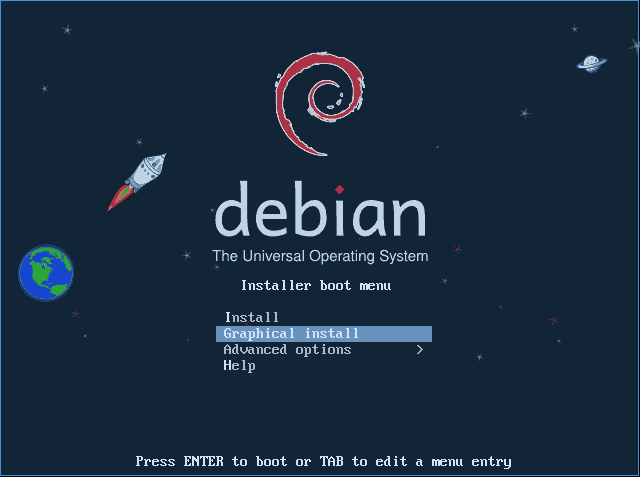

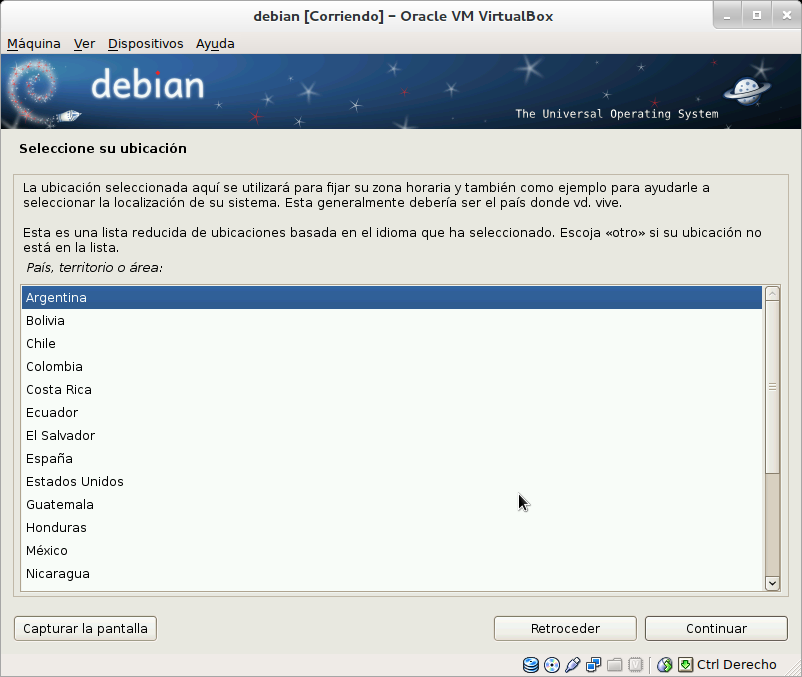

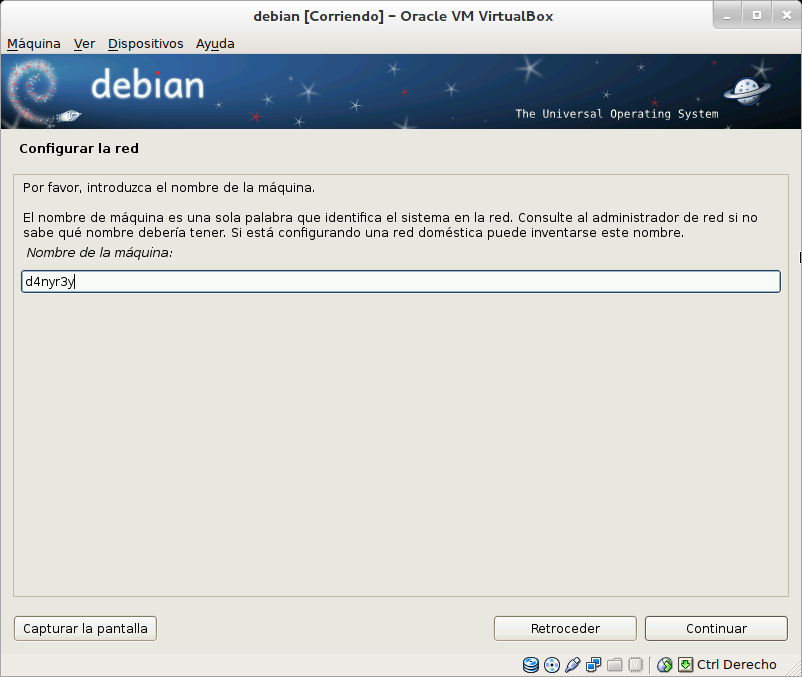
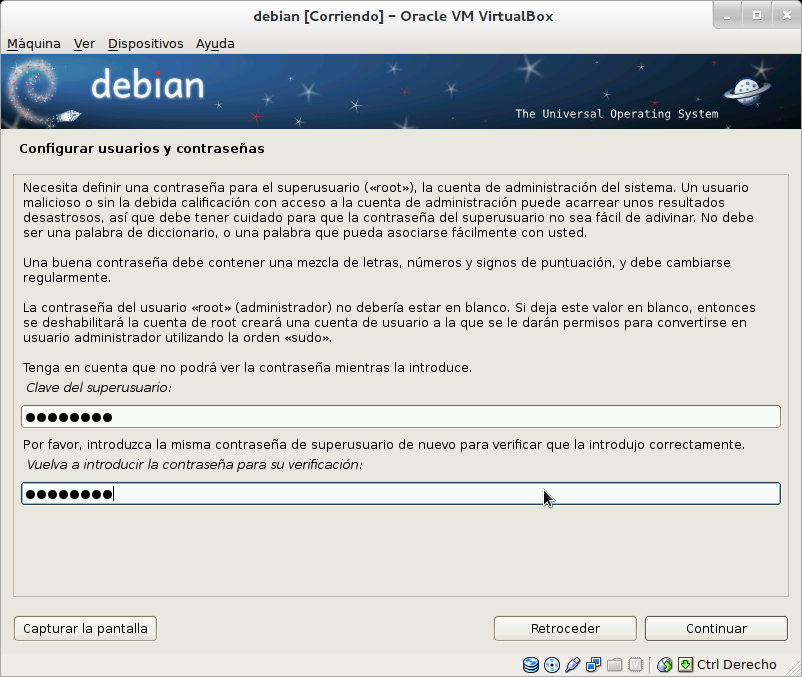

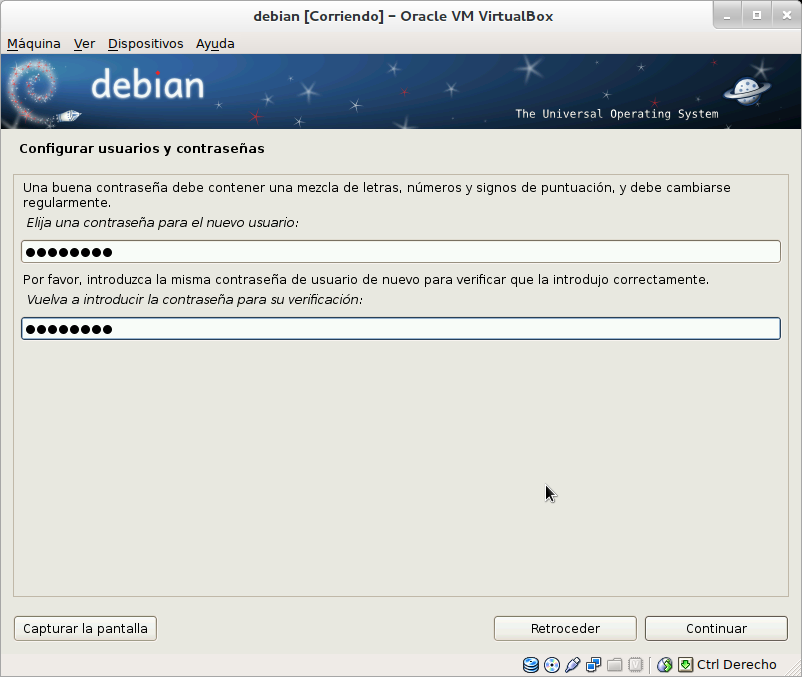
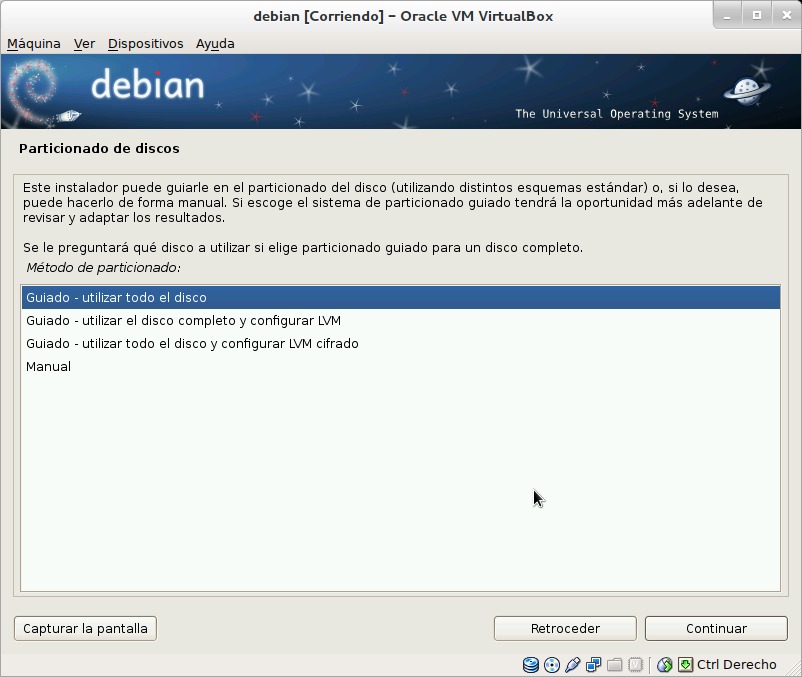
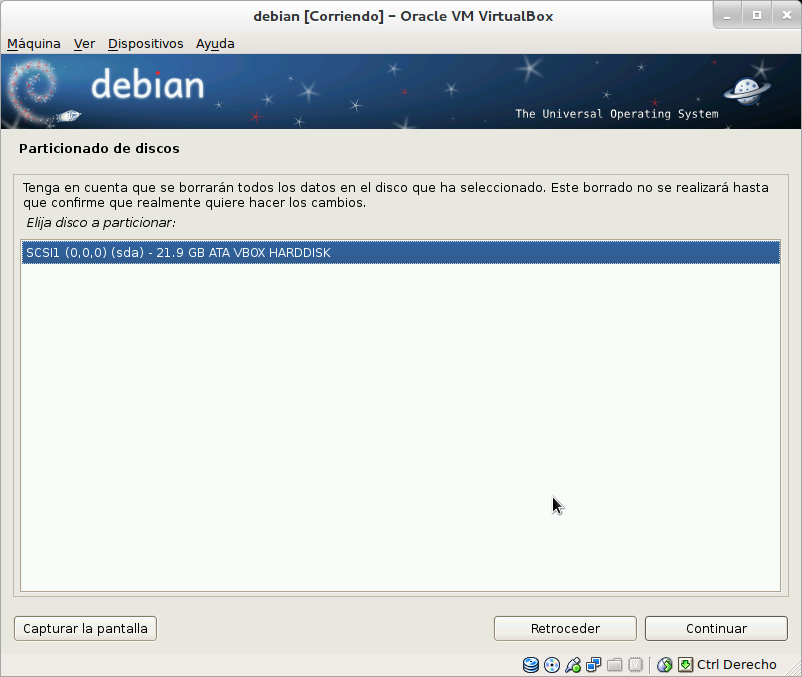
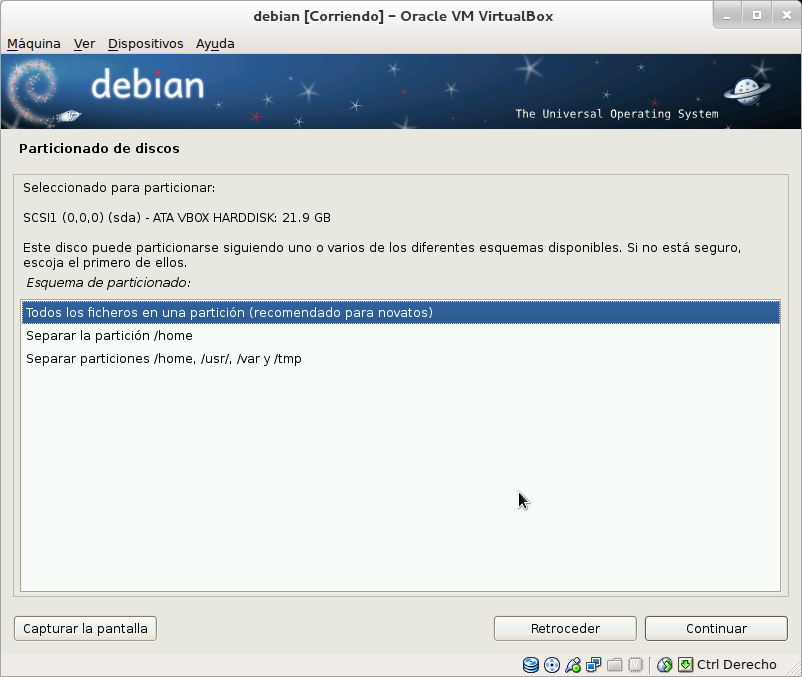

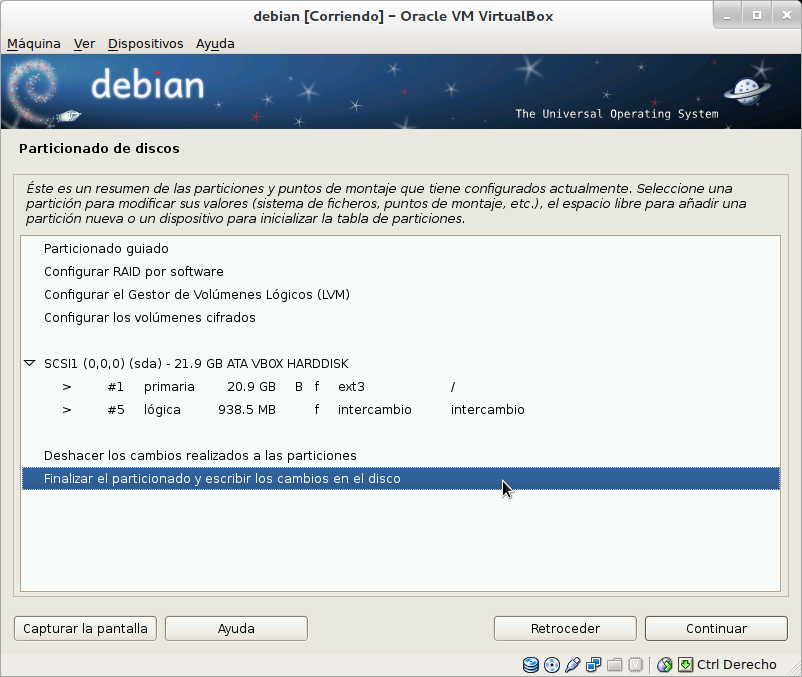
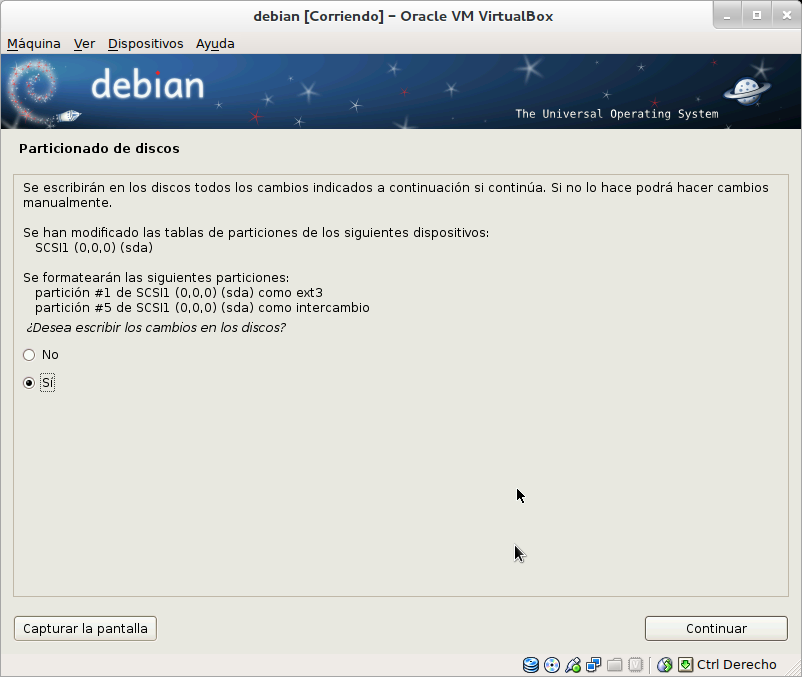

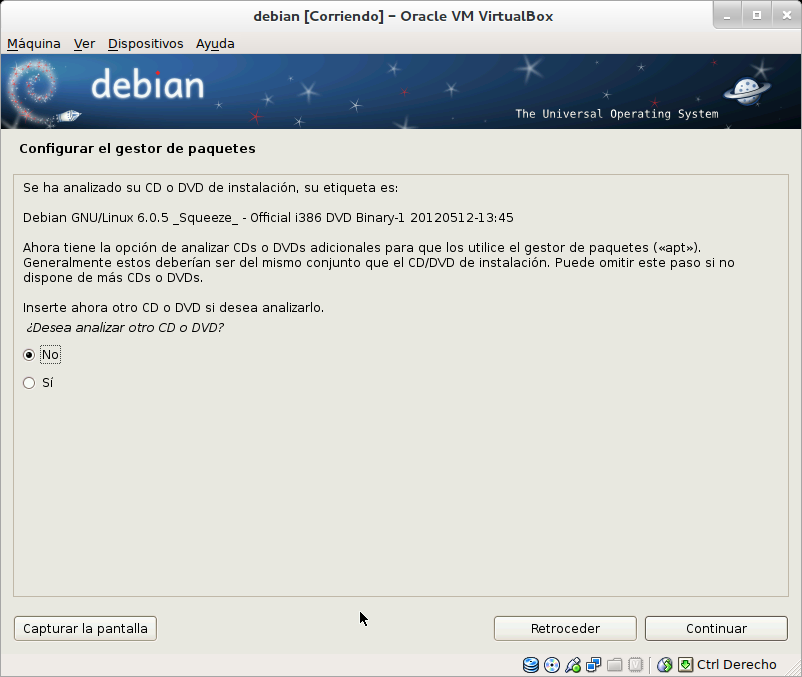
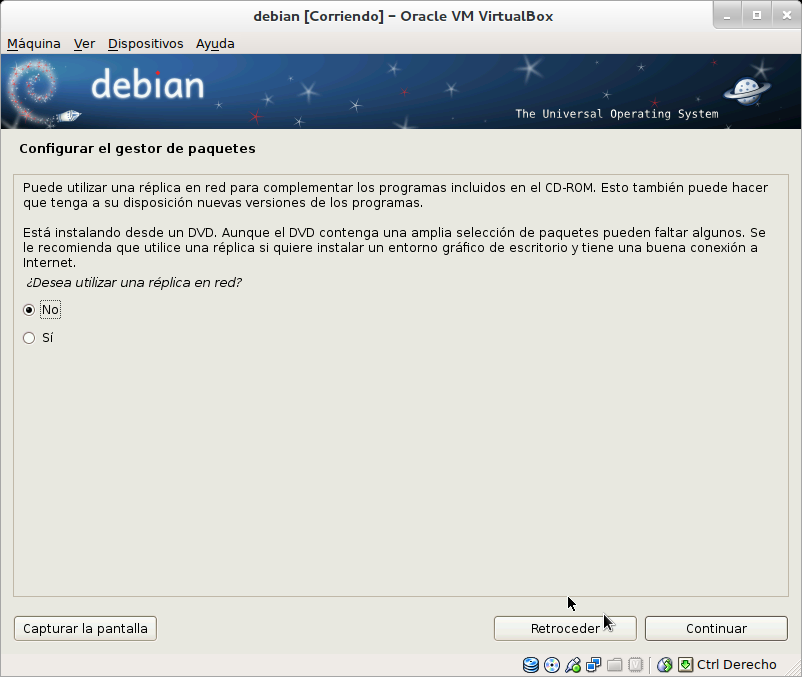
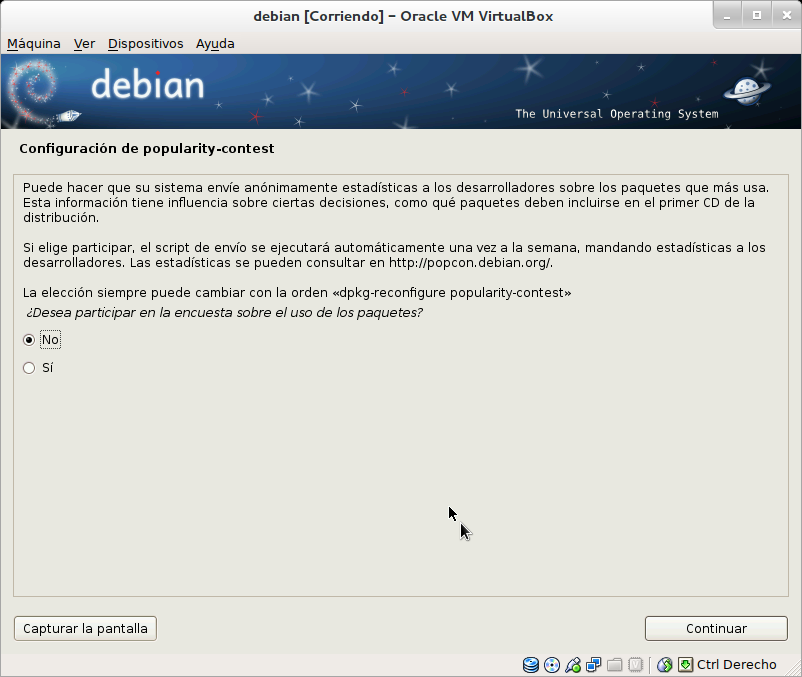



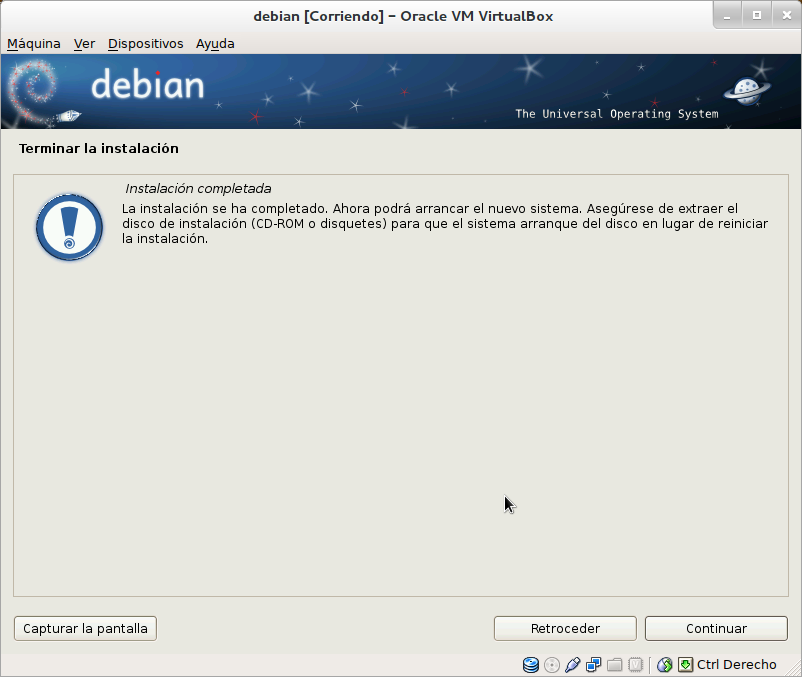
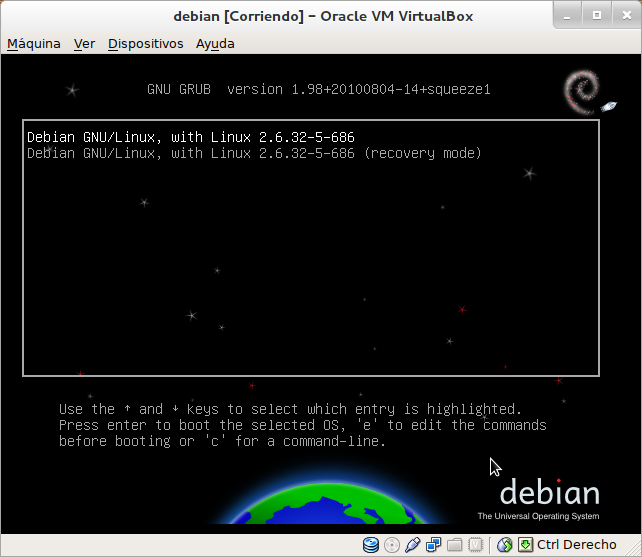
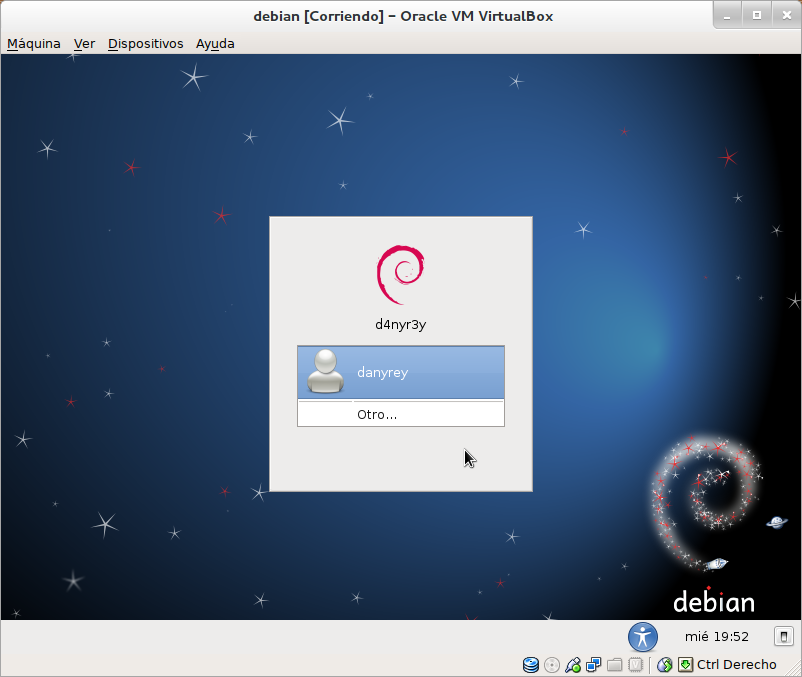
Santiago yang terhormat, saya pikir Anda tidak mencentang opsi lingkungan desktop grafis pada saat jendela dengan program yang akan diinstal keluar, tetapi ini bukan akhir dari dunia Anda hanya perlu menginstal desktop. Saya membayangkan bahwa ketika Anda memulai pc Anda itu berakhir di terminal, maka Anda harus masuk sebagai pengguna super, seperti ini:
$ milik Anda
kata sandi, maka Anda akan mendapatkan simbol # di sana Anda akan melakukan ini;
# apt-get install (desktop favorit Anda) dan tunggu hingga terinstal dan voila
Halo d4ny ketika Anda punya waktu Saya ingin Anda membantu saya sejak beberapa hari yang lalu saya menginstal debian 6 mengikuti tutorial yang Anda tinggalkan, tetapi saya memiliki masalah ketika saya ingin menginstal driver untuk kartu nirkabel saya ..
Saya menunggu jawaban Anda .. Dan omong-omong tutorialnya sangat bagus ...
Salam ..
Halo semuanya, saya punya masalah. Setelah menyelesaikan instalasi, ketika saya reboot, Debian tidak bisa boot secara grafis. Apa yang saya lakukan?
Halo semuanya. Ini adalah pertama kalinya saya melakukan kontak dengan ruang ini. Saya bertanya karena saya memiliki keraguan. Versi Debian apa yang Anda rekomendasikan? Karena saya telah membaca bahwa ada satu yang stabil, tes lain, dll dan itu telah membuat banyak kebingungan bagi saya. Dan ketika mencoba untuk mendownloadnya, perhatikan bahwa ia mengatakan dvd 1, dvd2, dvd3: atau cd1, cd2 ... dan sebenarnya saya tidak terlalu mengerti apa yang harus saya download. Saya seorang newbie, tapi tidak sebanyak itu, hehe. Terima kasih banyak atas waktunya. !!!
PS: Saya berasal dari Ubuntu. Saat ini saya menulis desde Linux Mint 14. Saya tidak terlalu menyukai Ubuntu lagi, dan saya ingin mencoba Debian, sekarang saya mendownload Mepis dan Linux Mint berbasis Debian.
Hai, Saya menginstal debian 7.2 dan ketika saya akan menginstal grub, muncul kesalahan bahwa grub tidak dapat diinstal, kemudian, saya mencoba menginstal LILO tetapi juga memberi saya kesalahan, apa yang terjadi? -CATATAN: Saya menginstal debian dari virtualbox -2º catatan: debian yang saya coba instal dilengkapi dengan GNOME yang disertakan dengan debian di .iso
TIDAK berhasil setelah menginstal linux debian 7.5.0 bahkan 7.6.0 tidak memberi tahu saya bahwa ia tidak menemukan boot
Terima kasih untuk tutorialnya, itu sangat membantu.
Luar biasa, unduhan linux akan segera selesai; Saya menyimpan tautan untuk ditinjau nanti. Apa ada yang berhubungan dengan fasilitas, repositori dll ... ???
Halo, Saya harus mengatakan bahwa saya seorang pemula di debian 6.0.6 dan saya memiliki beberapa masalah karena port ethernet dan wifi mesin saya tidak diaktifkan secara otomatis, saya tidak dapat melihat unduhan dan menginstal program baru, dapatkah seseorang membantu saya dengan itu?
Terima kasih.